Snipaste使用技巧解析和常用快捷键大全
在日常的工作和学习中,截图是我们经常会用到的操作。无论是记录重要信息、分享有趣内容,还是进行设计、编程等工作,一款好用的截图软件都能大大提高我们的效率。今天,我要给大家介绍一款堪称神器的截图软件 ——Snipaste。
Snipaste 是一款功能强大且免费无广告的截图软件 ,它支持 Windows、macOS 等多平台系统。对于程序员来说,在代码调试时,使用 Snipaste 可以快速截取报错信息截图,方便分析问题;设计师在收集灵感素材时,也能利用它精准捕捉网页或软件界面上的精彩设计细节。它不仅能像普通截图工具一样进行常规截图,还具备丰富的标注、编辑、贴图等特色功能,接下来,就为大家详细介绍它的使用技巧和常用快捷键。
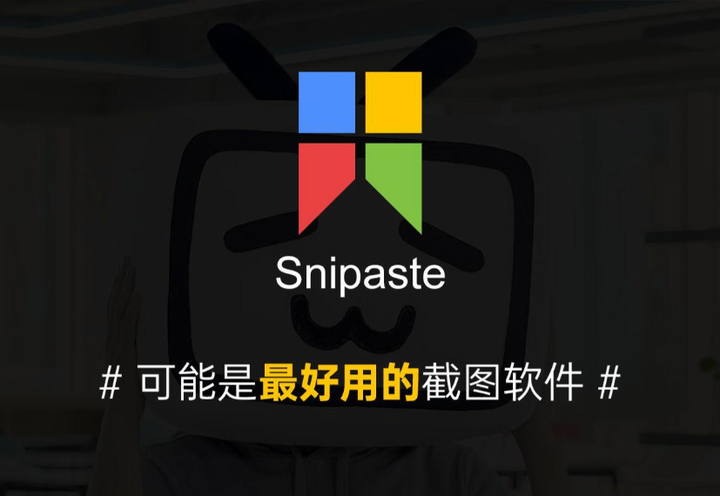
添加图片注释,不超过 140 字(可选)
安装方式:
1、使用微软应用商店搜索Snipaste应用
2、官网下载安装包
一、Snipaste 使用技巧
1、截图技巧
Snipaste 的截图操作非常便捷,按下默认快捷键 F1,即可快速进入截图模式。此时,整个屏幕会稍稍变暗,鼠标指针变成十字形状 ,通过拖动鼠标就能轻松选择想要截图的区域。比如,当你想要截取某个网页上的一段精彩内容时,按下 F1 后,直接拖动鼠标框选那部分内容就好。
而且,Snipaste 还具备智能识别功能,当鼠标悬停在窗口、文字框等界面元素上时,它能自动识别区域,精准地帮你框选出对应的内容,再也不用费力地手动对齐截图边缘啦。像当你需要截取某个软件的设置窗口时,只要把鼠标移到该窗口上,Snipaste 就能快速准确地识别并框选整个窗口,大大提高了截图效率。
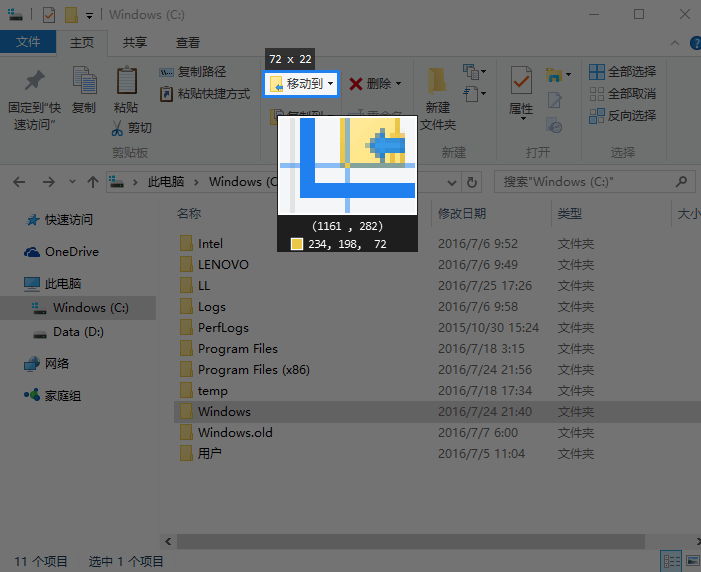
添加图片注释,不超过 140 字(可选)
不仅如此,在截图中途,如果发现选区位置不太对,还可以在当前截图选区外单击,就能轻松将选区扩大到鼠标单击位置,实现对截图区域的灵活调整,十分人性化。
2、标注技巧
截图完成后,对截图进行标注也是常有的需求。Snipaste 提供了丰富多样的标注工具,让你的截图更加清晰明了,重点突出。
在截图后的编辑界面,你可以看到一系列标注选项,比如矩形工具,用它可以框选截图中的重要内容,让观看者一眼就能注意到关键部分;椭圆工具则适用于圈出一些圆形的元素或重点区域;文字工具更是实用,能直接在截图上添加说明文字,解释截图中的信息。例如,在截取的工作汇报 PPT 截图上,用文字工具添加备注,说明该页 PPT 的重点内容和需要注意的事项。
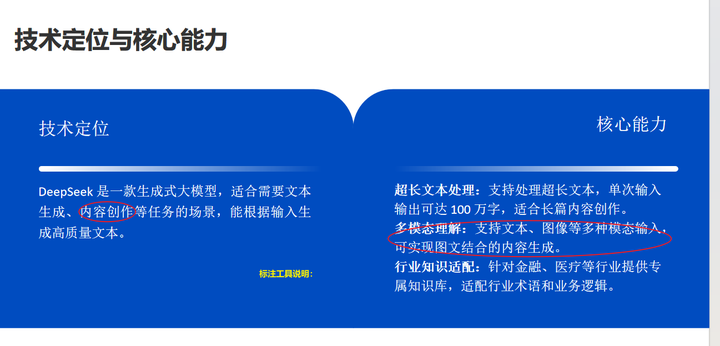
添加图片注释,不超过 140 字(可选)
马赛克工具在保护隐私方面非常实用,当你需要隐藏截图中的敏感信息,如个人姓名、电话号码等,使用马赛克工具涂抹相应区域,就能将信息模糊处理。画笔工具则可以自由绘制线条,强调重点内容,马克笔工具能让绘制的线条更加醒目,还有橡皮擦工具,用于擦除标注错误的部分。
而且,对于这些标注工具,还可以进行个性化设置。比如,调整标注线条的粗细、颜色,文字的字体、大小、颜色等,以满足不同场景下的标注需求。
3、贴图技巧
Snipaste 独特的贴图功能,让它在众多截图软件中脱颖而出。当你截图完成后,按下快捷键 F3,刚才截取的图片就会直接 “贴” 到桌面上,就像一张便利贴一样悬浮在屏幕上,随时可以查看和参考 ,无需再频繁切换窗口。
假设你正在进行文案创作,需要参考网页上的一些资料,使用 Snipaste 截图后贴图,就能一边看着贴图上的资料,一边进行文案撰写,避免了反复在浏览器和文档编辑软件之间切换的麻烦,大大提高了工作效率。
贴图后,还可以对图片进行各种操作。通过鼠标右键点击贴图,在弹出的菜单中,可以选择调整图片的透明度,让它与桌面背景更好地融合,不遮挡视线;也能对图片进行缩放,放大查看细节,或者缩小以适应桌面布局;还能将图片锁定在最前端,防止被其他窗口覆盖。此外,Snipaste 的贴图功能还支持将剪贴板里的文字、表格等内容转化为图片窗口贴在桌面上,进一步拓展了它的使用场景。
4、颜色拾取
对于设计师、配色达人来说,Snipaste 的颜色拾取功能堪称神器。在截图模式下,当你需要获取屏幕上某个像素点的颜色信息时,只需按下 Alt 键,鼠标指针旁就会出现一个放大镜图标,同时显示出鼠标所在处的颜色代码,包括 RGB 值、HEX 值等多种格式,一目了然。
如果想要复制这个颜色代码,以便在其他设计软件中使用,按下 C 键即可将颜色代码复制到剪贴板 ,随后在 Photoshop、Sketch 等设计软件中,直接粘贴颜色代码,就能快速设置出相同的颜色,确保颜色的准确性和一致性,大大提高了设计工作的效率和精度。
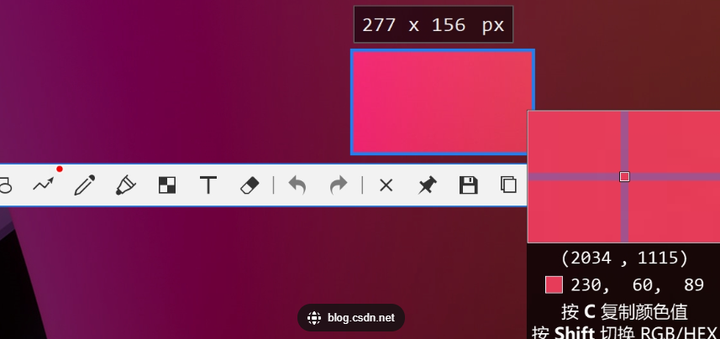
添加图片注释,不超过 140 字(可选)
5、保存与导出技巧
辛辛苦苦截取并标注好的截图,当然要保存下来方便后续使用。在 Snipaste 中,按下快捷键 Ctrl+S,就能直接将截图保存到本地。首次保存时,你可以自行设置保存文件夹,建议创建一个专门的截图文件夹,方便统一管理。
在保存截图时,还能根据实际需求选择不同的保存格式,Snipaste 支持 PNG、JPEG 等常见格式。一般来说,PNG 格式适合保存对画质要求较高、需要保留透明背景的截图;JPEG 格式则适用于对文件大小有要求,对画质损失不太敏感的场景,比如一些用于网络分享的截图。
6、快速查看历史记录
有时候,我们可能会不小心关闭了刚刚截取的重要截图,或者想要回顾之前的截图内容,这时 Snipaste 的历史记录功能就派上用场了。
点击 Snipaste 主界面中的历史记录图标,就能打开历史记录面板,在这里可以看到最近所有的截图记录 ,轻松找回不小心关闭的截图。另外,在截图模式下,按下 “,” 和 “。” 键,也可以快速查看之前截过的图,非常方便。
而且,Snipaste 还支持无限撤销截图标注操作。如果你对标注后的截图不满意,想要撤销之前的标注步骤,只需不断按下 Ctrl+Z 组合键,就可以逐步撤销,直到回到满意的状态,完全不用担心标注失误无法挽回。
Snipaste 常用快捷键大全
熟练掌握 Snipaste 的快捷键,能让我们的操作更加高效流畅。以下是一些常用的快捷键:
-
截图相关:
-
F1:开始截图,按下此键后,进入截图模式,可选择不同的截图形状进行操作
-
Shift + F1:自定义截图,可设置位置、大小、延迟
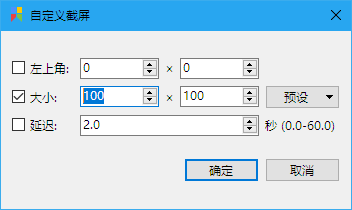
添加图片注释,不超过 140 字(可选)
-
Ctrl+F1:截屏并自动复制
-
F3:从贴图创建截图,若已经有贴在桌面上的图片,按下 F3 可直接针对该贴图进行截图;默认状态下,再次按下 F3 还能使截图鼠标穿透(观察托盘图标的状态改变) ,方便操作截图下层的内容。
-
“,” 和 “。”:在截图模式下,按这两个键,可以查看之前截过的图,方便回溯和参考。
-
标注相关:
-
Ctrl + Z:撤销上一步标注操作,可无限次撤销,直到回到初始截图状态。
-
Ctrl + Y:重做上一步被撤销的标注操作。
-
Ctrl +A:设置截屏区域为全屏
-
贴图相关:
-
F2:贴图,将剪贴板中的图片或刚刚截取的图片贴到屏幕上
-
1 或 2:旋转贴图(1 为逆时针旋转,2 为顺时针旋转)
-
鼠标滚轮 + 或 -:缩放贴图,“+” 放大,“-” 缩小;对于 GIF 图片则是加速 / 减速播放
-
Ctrl + 滑动滚轮或 Ctrl++ 或 -:设置贴图透明度,Ctrl + 滑动滚轮向上或 Ctrl++ 为增加透明度,Ctrl + 滑动滚轮向下或 Ctrl+- 为降低透明度
-
Shift+F3:显示 / 隐藏所有贴图,被隐藏的贴图可再次被贴出,除非超过最大隐藏数(默认设置 / 建议是 1,可在选项对话框设置最大隐藏数)
-
Ctrl+F3: 切换到另一贴图组
-
双击贴图:隐藏当前贴图,再次双击可显示
-
颜色拾取相关:
-
Alt:在截图模式下,按下 Alt 键,鼠标指针旁出现放大镜图标,可查看鼠标所在处的颜色代码
-
C:在按 Alt 键查看颜色代码时,按下 C 键,可将该像素点颜色的 RGB 值复制到剪贴板
-
保存相关:
-
Ctrl + S:将当前截图保存到本地,首次保存时可设置保存路径和文件名
当然,如果你觉得这些默认快捷键不符合自己的使用习惯,还可以在 Snipaste 的设置中进行自定义。打开 Snipaste 主界面,点击菜单栏中的 “首选项”,在弹出的窗口中选择 “控制” 选项卡,就可以看到所有可自定义的快捷键选项,根据自己的需求进行修改即可。这样,就能避免与其他软件的快捷键冲突,打造属于自己的高效操作方式。
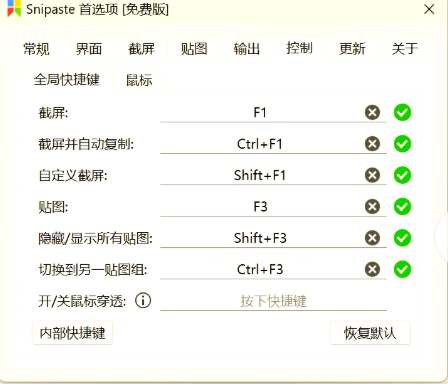
添加图片注释,不超过 140 字(可选)
注意事项和技巧优化
1)修改截图快捷键
在使用 Snipaste 时,可以根据自己的习惯,为它设置一个独特的快捷键。比如,将截图快捷键设置为 Ctrl + Shift + S,这样在使用时,手指的操作更加顺手,也能避免与其他软件的快捷键冲突 ,提高操作效率。
2)勤用贴图功能和其他软件配合使用,大大提高效率
Snipaste 还可以与其他软件配合使用,进一步提高工作效率。例如,在进行数据分析时,可以将 Excel 中的数据截图贴在桌面上,方便在其他文档中进行数据对比和引用;程序员在编写代码时,也能把代码相关的参考资料截图贴在桌面,随时查看,减少窗口切换的次数。
3)MAC用户贴图不能用,可能是权限问题
在使用过程中,也可能会遇到一些问题。比如,有 macOS 用户反映贴图功能不起作用,这通常是因为权限问题。在系统设置中,要确保 Snipaste 获得了 “屏幕录制” 和 “悬浮窗” 的权限,这样才能正常使用贴图功能。
4)导出和批量导出截图
还有朋友问如何导出所有历史截图,其实很简单,在历史记录面板里,可以批量选择截图,然后点击导出按钮,就能轻松将它们保存到指定位置 。
5)截图贴图整理归类
要是贴图太多导致桌面杂乱,不妨右键点击贴图,选择分组管理,将相关的贴图放在同一个组里,方便查找和管理;或者开启透明模式,降低贴图的透明度,使其与桌面背景更好地融合,看起来更加清爽。
如果你的桌面经常因为贴图而变得杂乱无章,可以搭配一些桌面管理软件使用 ,比如腾讯桌面整理。它可以将桌面文件进行分类整理,还能创建不同的分区,让你的桌面更加整洁有序,即使贴了很多图,也能轻松找到所需内容。
总结
Snipaste 以其丰富的功能、便捷的操作和实用的快捷键,为我们的截图和图像标注工作带来了极大的便利,堪称一款不可多得的效率神器。无论是在工作中进行项目汇报、资料整理,还是在学习时记录重点、整理笔记,又或是在设计、编程等创作领域,Snipaste 都能发挥重要作用,帮助我们提高效率,节省时间。
如果你还在为寻找一款好用的截图软件而烦恼,不妨试试 Snipaste,相信它一定会给你带来惊喜!赶快前往官网(Snipaste - 截图 + 贴图 )下载体验吧。
以上就是今天关于 Snipaste 使用技巧和快捷键的分享内容,如果你在使用过程中有任何问题或心得,欢迎在评论区留言交流。觉得这篇文章对你有帮助的话,别忘了点赞、分享和收藏哦!
